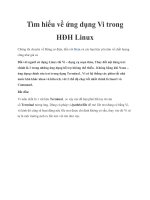Hiệu ứng chữ gạch trong illustrator Cs6 pptx
Bạn đang xem bản rút gọn của tài liệu. Xem và tải ngay bản đầy đủ của tài liệu tại đây (483.51 KB, 14 trang )
Hiệu ứng chữ gạch trong
illustrator Cs6
Hiệu Ứng Chữ Gạch Trong Illustrator Cs6
Với những tính năng mới của illustrator Cs6 bạn có thể dễ dàng tạo những
hiệu ứng chữ khác nhau. Bài viết dưới đây LMT sẽ hướng dẫn các bạn tạo
hiệu ứng chữ gạch bằng cách sử dụng 3d – rendering và sử dụng một vài
Brush để tạo nên các phần gạch khác nhau.
Bước 1:
Đầu tiên bạn mở một File( Ctrl+N) và dùng công cụ Type(T) sử dụng Fond
chữ Arial, in đậm bạn đánh chữ muốn làm:
Bước 2:
Bạn tiếp tục vào Object/ Compound path/ Release
Sau đó chọn đường dẫn bên ngoài và đi vào Effect/ Stylize/round corners
Tiếp đến bạn đi vào Object/ Expand Appearance. Bạn chọn cả hai và đi vào
Object/ Compound path/Make
Bước 3:
Bạn chọn như sau:
Và tô màu cho nó màu sau đó bạn vào Object/ Transform/Move và chọn như
sau:
Chọn cả 2 vào Object/ Transform/ Move như sau:
Nhấn Ctrl+D ta sẽ như hình sau:\
Chọn chữ và gạch và bạn vào Pathfinder và chọn Crop – Button như sau:
Hình của bạn sẽ như thế này:
Bạn chọn hình và làm như sau:
Hình của bạn như sau
Bạn vào Fffect/ 3D/ Extrude & Bevel như sau:
Được như sau:
Bạn đi đến Object/ Expand Appearance, Object/ Ungroup, và select/ same/
Fill color như sau: